时间:2022-01-07 15:25:50 作者:燕花 来源:系统之家 1. 扫描二维码随时看资讯 2. 请使用手机浏览器访问: https://m.xitongzhijia.net/xtjc/20220107/237566.html 手机查看 评论 反馈
Win11系统正式推出之后,符合最低配置要求的电脑用户都想升级Win11系统。但是有用户发现进入系统之后,自带的浏览器却打不开,这是怎么回事?针对这个问题,下面我们就来看看详细的处理方法。
具体方法:
1、点击Windows11左下角开始,打开“设置”。

2、进入Windows设置后,点击“应用”。
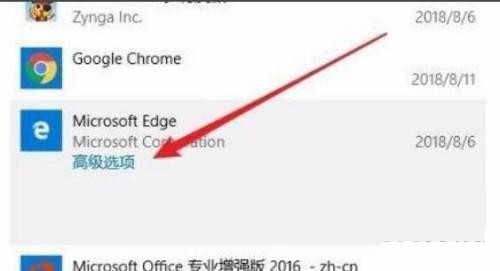
3、随后点击左侧任务栏中的“应用和功能”。
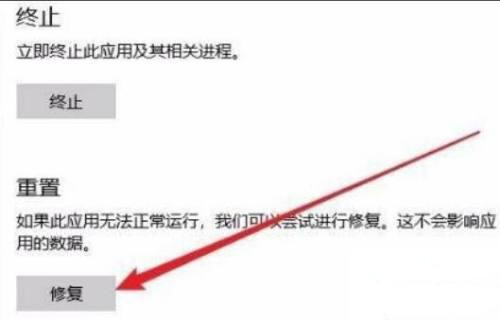
4、在打开列表中找到浏览器点击“高级选项”。
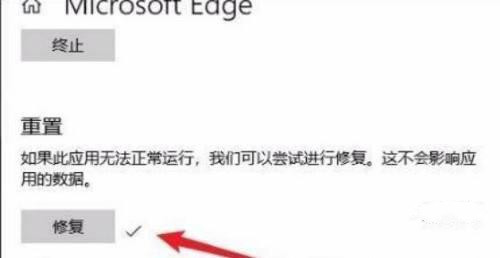
5、此时进入浏览器的设置页面,点击“修复”。
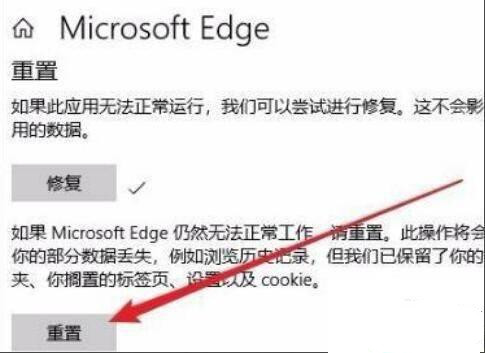
6、修复成功后会出现一个勾。
发表评论
共0条
评论就这些咯,让大家也知道你的独特见解
立即评论以上留言仅代表用户个人观点,不代表系统之家立场